IC 7300とzLog 令和editionを接続する場合
IC-7300とzLog 令和editionを接続する場合
ここでは、IC-7300をUSBケーブルを用いてリグコントロール(CI-V、CW、CQマシン)を行う場合の設定を説明します。
PCのセットアップ
IC-7300とPCを繋ぐ前に、無線機をUSBで操作するためのドライバーを以下のリンクからインストールしてください
過去にzLogを使っているPCで、ICOMまたはYaesuの無線機を用いたFT8(USBケーブルのみで)を行ったことがある場合や、USBケーブルを用いてICOMまたはYaesuの無線機を制御したことがある場合には、過去に同じことを行っていると考えられます。その場合には、この作業は不要です。
IC-7300の設定
バージョンについて
IC-7300のver1.41を想定しています。 ver1.41ではない場合でもリグコントロールは可能ですが、CQマシーン機能が使用できない(変調入力をMIC, USBに設定できない)バージョンがございます。 その場合、以下のリンク及びリンク先の説明を読んでバージョンをアップデートをお勧めします。
設定
Menuボタンを押してください

SETを選んでください
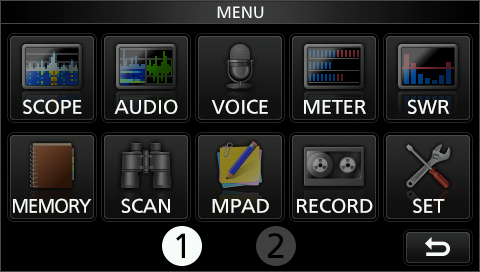
外部端子を選んでください
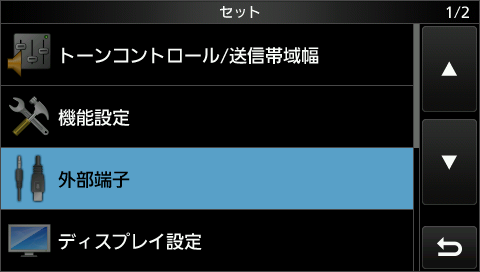
右の下ボタンを押して2ページ目に行ってください。すると、変調入力(DATA OFF)があります。これを押して、MIC, USBに変更してください。(MIC, USBは2ページ目にあると思います)
- ない場合にはMIC, ACCにしてください。(ただし、zLogからのCQマシーンの音声が非常に小さく入力されますので、CQマシーンは実用的ではありません)
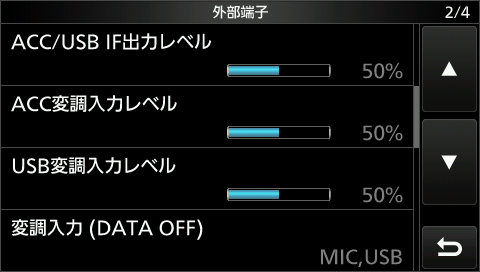
外部端子の設定のページに戻り、下ボタンを押して3ページ目に行ってください
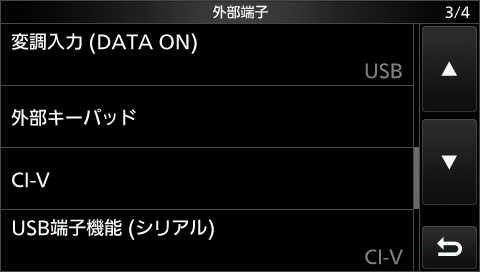
CI-Vをタッチしてください
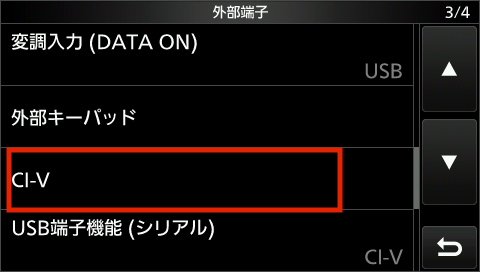
設定を画像のように変更してください
- USBポートをREMOTEから切断、USBボーレートを自動、USBエコーバックをOFFにする
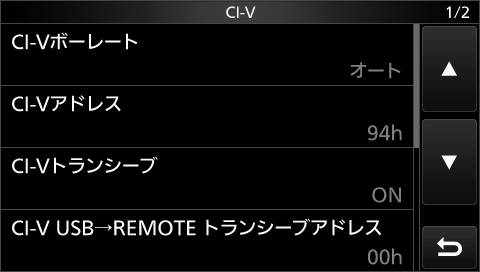
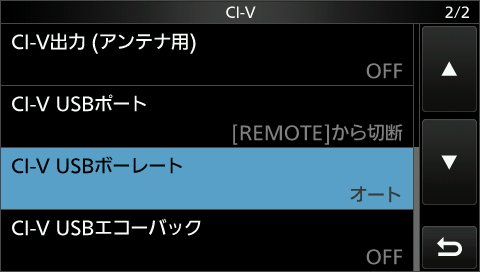
外部端子の設定のページに戻り、下ボタンを押して4ページ目に行ってください
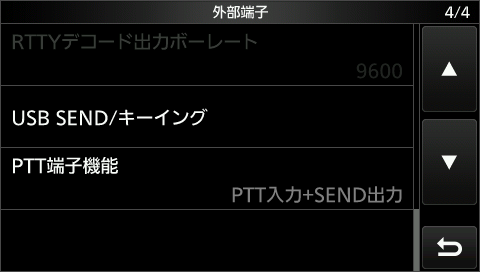
USB/SENDキーイングを押して、画像のようにUSBSENDをRTSに、USBキーイング(CW)をDTRにしてください
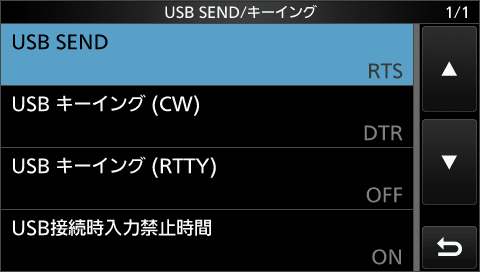
Menuボタンを押して、無線機の一番最初の画面に戻ってください
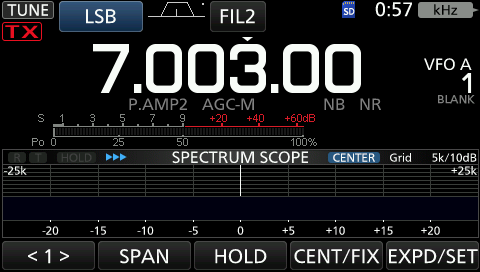
IC-7300の設定は以上です
zLogの設定
IC-7300とPCをUSBケーブルで接続した状態にしてください(両方とも電源はON)
Windowsのホームボタンを押して、「デバイスマネージャー」と検索してください
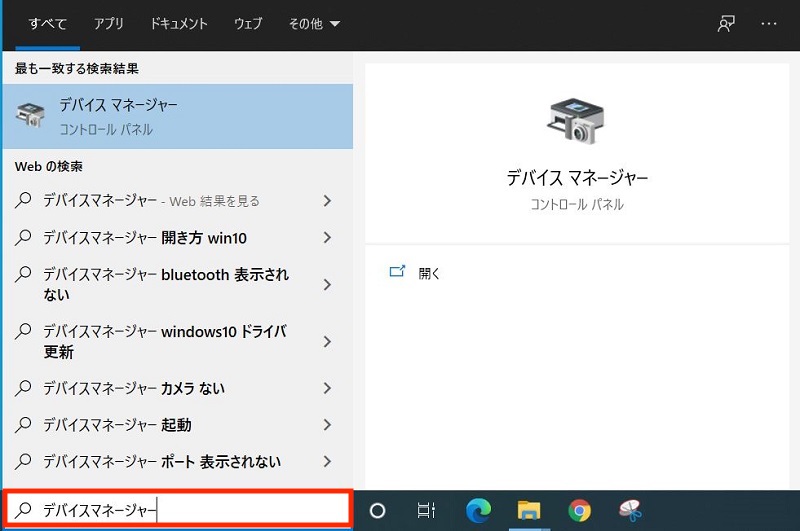
検索でヒットしたデバイスマネージャーをクリックして、デバイスマネージャーを開いてください
ポート(COMとLPT)というところをクリックして、画像のように中身を見えるようにしてください
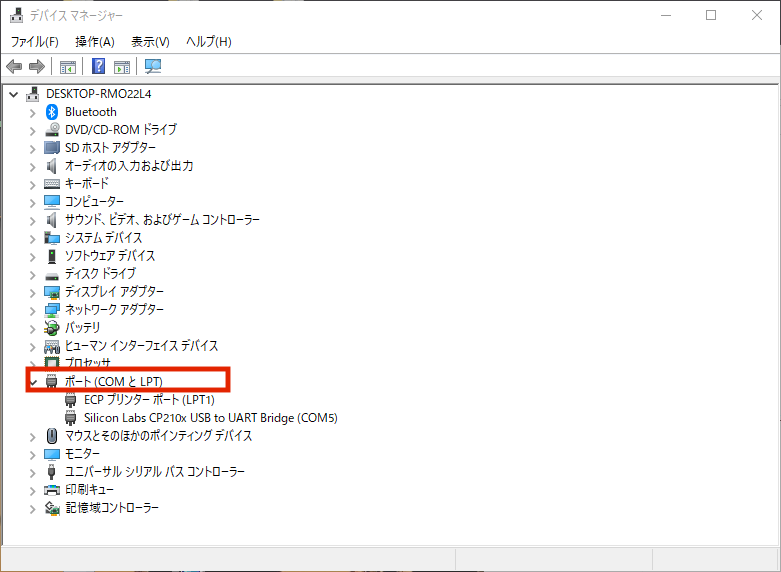
「Silicon Labs CPx210」の最後にある「COM~」というところの数字をメモしてください。(ここではCOM5となっていますが、人によって異なりますので、ご注意ください)
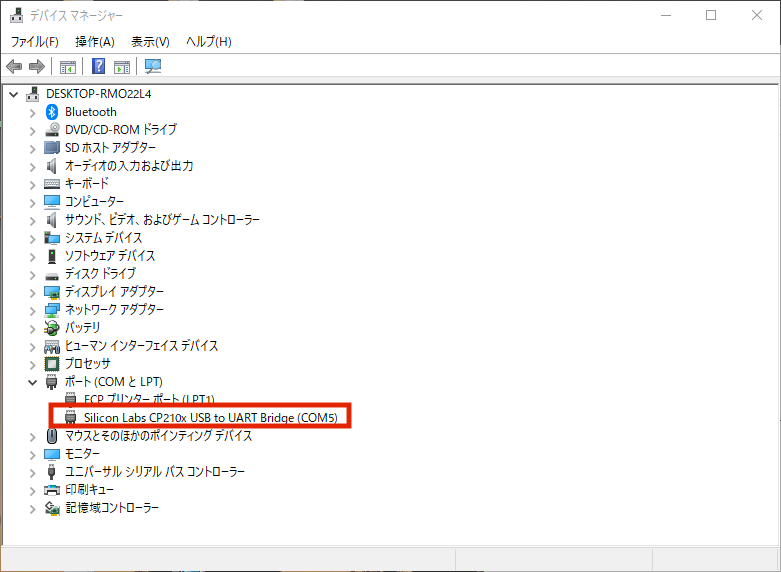
zLogを通常通り起動してください
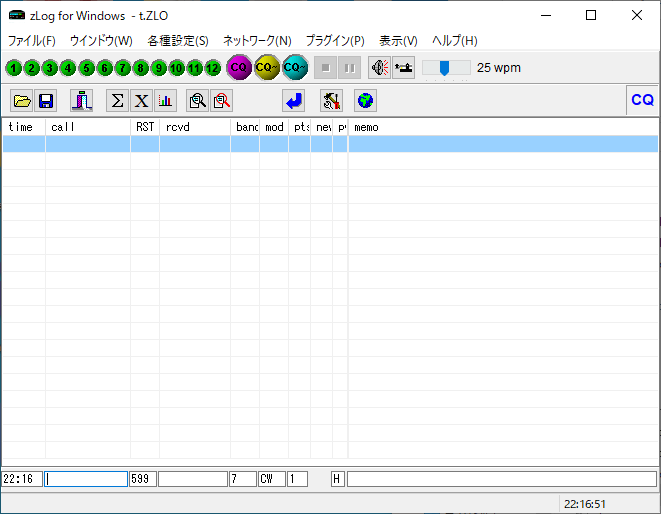
メニューの各種設定(英語版ではSettings)を押して、出てくるオプション(英語版ではOptions)というボタンを押してください
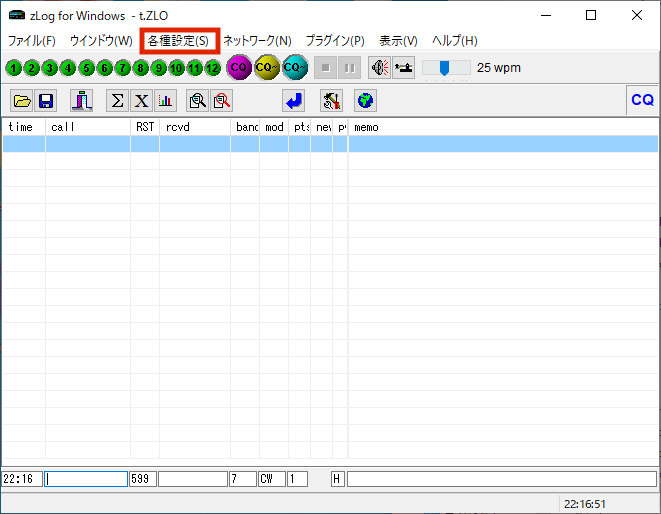
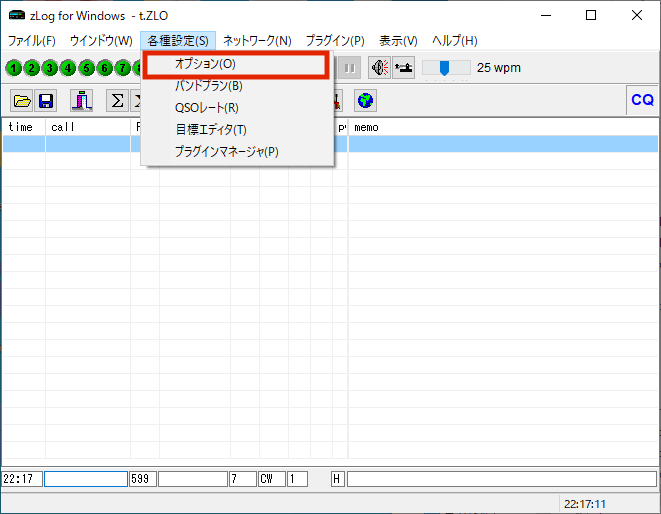
その中のハードウェア(英語版ではHardware1)を開いてください
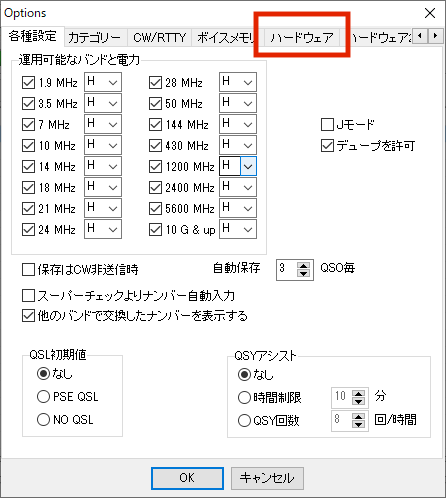
Rig1を以下のように設定してください(画像を参考にする場合にはCOMの数字には注意してください)
- リグ制御(英語版ではControlPort)を5でメモした数字のCOMに変更(ここではCOM5)
- 通信速度(英語版ではSpeed)を19200
- リグ(英語版ではRig)をIC-7300
- キーイング(英語版ではCWport)を5でメモした数字のCOMに変更(ここではCOM5)
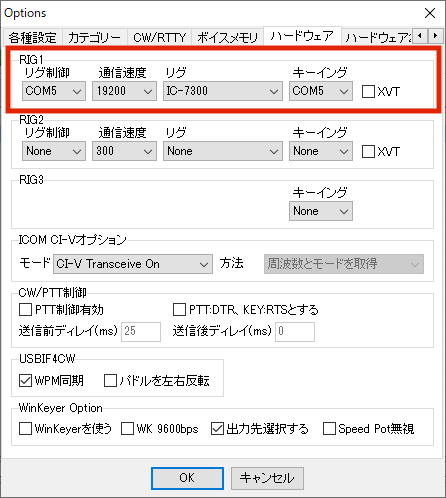
一番下にあるOKを押して、設定を保存してください
すると、リグコントロールできるようになります CWに関する詳しい情報は交信方法(CW)、CQマシーンに関する詳しい情報はCQマシーンの利用をご覧ください